كيفية إصلاح مشكلة عدم تشغيل مقاطع فيديو GoPro على الكمبيوتر الشخصي
هل سبق لك أن حاولت مشاهدة لقطات GoPro على جهاز الكمبيوتر الخاص بك، لتجد أن الفيديو لا يعمل، أو الأسوأ من ذلك، أنه يعمل ولكنه متقطع وغير متزامن؟ إنه من أكثر الأمور إحباطًا التي قد تحدث، خاصةً إذا كنت قد عدت لتوك من مغامرة ملحمية وتريد استعادة ذكرياتها. صدقني، لقد مررت بنفس التجربة. لكن لا تقلق، لست وحدك، وهناك دائمًا طريقة لإصلاح المشكلة. في هذه المقالة، سنشرح سبب... فيديوهات جوبرو قد لا تلعب على جهاز الكمبيوتر الخاص بكوخمس طرق لإعادة تشغيلها. لنبدأ مباشرةً!
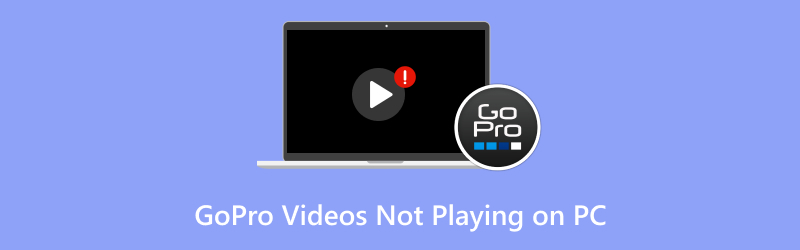
- قائمة الدليل
- الجزء 1. ما الذي يسبب عدم تشغيل مقاطع فيديو GoPro على الكمبيوتر الشخصي؟
- الجزء الثاني: 5 طرق لإصلاح مشكلة عدم تشغيل فيديوهات GoPro على الكمبيوتر الشخصي
- الجزء 3. الأسئلة الشائعة
الجزء 1. ما الذي يسبب عدم تشغيل مقاطع فيديو GoPro على الكمبيوتر الشخصي؟
قبل الخوض في الحلول، من المهم فهم سبب المشكلة في المقام الأول. هناك عدة أسباب لعدم تشغيل فيديوهات GoPro على جهاز الكمبيوتر. إليك بعض الاحتمالات:
الملفات الفاسدة
من أكثر أسباب عدم تشغيل مقاطع الفيديو شيوعًا تلف ملفات فيديو GoPro. قد يحدث هذا إذا انطفأت كاميرا GoPro فجأةً أثناء التسجيل، أو تلف بطاقة SD، أو وجود مشكلة في طريقة نقل الملف إلى جهاز الكمبيوتر.
تنسيق الملف غير مدعوم
تُسجّل GoPro الفيديو بصيغة MP4 (H.264) أو HEVC، ولكن في بعض الأحيان قد لا يحتوي جهاز الكمبيوتر لديك على برامج الترميز المناسبة لقراءة هذه الملفات. وينطبق هذا بشكل خاص إذا كنت تستخدم جهاز كمبيوتر قديمًا أو لا يحتوي على أحدث تحديثات تشغيل الفيديو.
مشغل الفيديو القديم
إذا كان مشغل الفيديو لديك قديمًا أو يفتقر إلى برامج الترميز الضرورية، فقد لا يتمكن من تشغيل لقطات GoPro. على سبيل المثال، يُعد VLC Media Player من أفضل برامج تشغيل الفيديو للتعامل مع مختلف تنسيقات الملفات، ولكنه قد يحتاج إلى تحديثات أو برامج ترميز إضافية.
بطاقة SD تالفة
أحيانًا تكون المشكلة في بطاقة SD التي تستخدمها مع كاميرا GoPro. إذا كانت البطاقة تالفة، فقد يؤدي ذلك إلى عدم نقل مقاطع الفيديو بشكل صحيح أو تلفها أثناء التشغيل.
الجزء الثاني: 5 طرق لإصلاح مشكلة عدم تشغيل فيديوهات GoPro على الكمبيوتر الشخصي
1. تحديث أو تبديل مشغل الفيديو الخاص بك
عندما لا تعمل فيديوهات GoPro على جهاز الكمبيوتر، أول ما عليك فعله هو التحقق من استخدام مشغل الفيديو المناسب. إذا كنت تستخدم برنامجًا مثل Windows Media Player، فقد لا يكون قادرًا على تشغيل صيغتي MP4 أو HEVC الخاصة بـ GoPro.
حل:
انتقل إلى مشغل وسائط أكثر كفاءة مثل VLC، الذي يدعم جميع صيغ الفيديو تقريبًا. حمّل VLC مجانًا، وثبّته، وحاول تشغيل فيديو GoPro مرة أخرى. إذا كان الفيديو يعمل بشكل جيد، فقد حُلّت المشكلة!

2. تحويل فيديو GoPro الخاص بك إلى تنسيق متوافق
أحيانًا، حتى مع أفضل مشغلات الفيديو، قد لا يعمل فيديو GoPro لديك بسبب عدم دعم تنسيق الملف أو مشكلة في برنامج الترميز. إذا كان الفيديو بتنسيق HEVC (H.265)، فقد تكون المشكلة. عندها، يمكنك تحويل H.265 إلى H.264 أو تنسيقات الفيديو الأخرى في برنامج ترميز مختلف.
حل:
استخدم أداة تحويل فيديو (مثل HandBrake أو ArkThinker Video Converter Ultimate) لتحويل فيديو GoPro إلى صيغة مدعومة عالميًا، مثل MP4 مع ترميز H.264. بعد التحويل، حاول تشغيل الفيديو مرة أخرى.
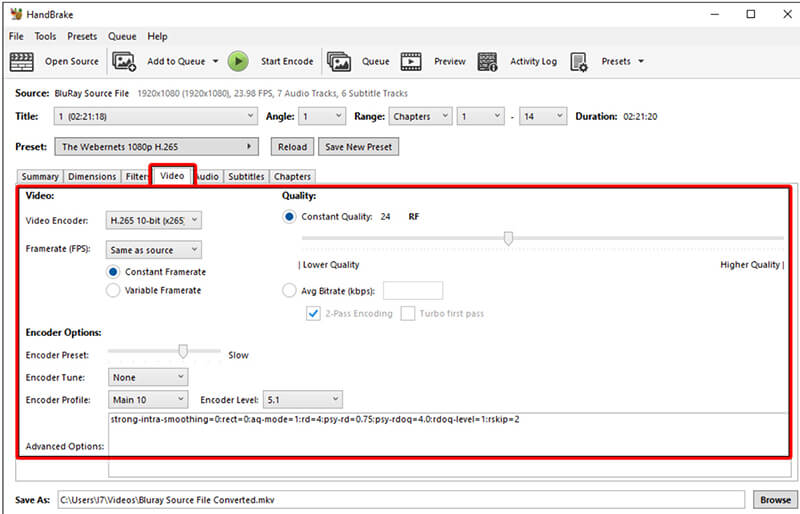
3. فحص وإصلاح الملفات التالفة باستخدام برنامج ArkThinker Video Repair
هنا تبدأ الأمور بالإثارة. لنفترض أن فيديو GoPro الخاص بك تالف، سواءً بسبب إيقاف تشغيل غير مقصود أثناء التسجيل أو نقل خاطئ، فستحتاج إلى أداة إصلاح مخصصة لإصلاحه. هنا يأتي دور إصلاح الفيديو ArkThinker برنامج ArkThinker لإصلاح الفيديو أداة ممتازة مصممة لإصلاح ملفات فيديو GoPro التالفة أو المفسدة دون المساس بجودتها. يعمل البرنامج على مجموعة واسعة من صيغ الملفات، بما في ذلك MP4 وMOV وAVI وغيرها. يتميز بسهولة استخدامه، ويمكنه استعادة الفيديو إلى حالته الأصلية ببضع نقرات فقط.
أولاً، قم بتنزيل أداة إصلاح الفيديو ArkThinker مجانًا وقم بتثبيتها على جهاز الكمبيوتر الذي يعمل بنظام Windows أو Mac.
بعد إعداد البرنامج، افتحه وحمّل فيديو GoPro المُسبب للمشكلة. نصيحة احترافية: حمّل فيديو تجريبيًا من نفس الكاميرا أو المصدر، مما يُساعد الأداة على العمل بشكل أسرع وأكثر فعالية في إصلاح لقطاتك.

بعد ذلك، انقر على زر "إصلاح" ودع البرنامج يقوم بعمله. في غضون دقائق، ستبدأ عملية استعادة الفيديو!

بعد الانتهاء من الإصلاح، ألقِ نظرة سريعة على فيديو GoPro الخاص بك للتأكد من إصلاح كل شيء. إذا كان جيدًا، فاحفظه في أي مكان على جهاز الكمبيوتر.

كانت العملية سهلة وسريعة للغاية. تمكنت من استعادة لقطاتي بسهولة. مع ذلك، تجدر الإشارة إلى أن برنامج ArkThinker لإصلاح الفيديو يعمل على ملف فيديو واحد فقط في كل مرة، لذا إذا كان لديك عدة مقاطع فيديو تحتاج إلى إصلاح، فستحتاج إلى إصلاحها واحدًا تلو الآخر. قد يكون هذا عيبًا بسيطًا، ولكن بشكل عام، كنت راضيًا عن النتائج.
4. تحقق من وجود أخطاء في بطاقة SD الخاصة بكاميرا GoPro
قد تتسبب بطاقة SD التالفة أو المعطوبة أيضًا في عدم تشغيل مقاطع فيديو GoPro بشكل صحيح على جهاز الكمبيوتر. قد يحدث تلف أثناء عملية التسجيل أو النقل، وقد لا يتمكن جهاز الكمبيوتر من قراءة الملفات بشكل صحيح.
حل:
أعد إدخال بطاقة SD في كاميرا GoPro وتحقق من إمكانية وصول الكاميرا إلى الملفات. إذا لم تتمكن GoPro من قراءة البطاقة أو إذا كان أداءها سيئًا، ففكّر في تهيئتها وإعادة محاولة نقل البيانات. أو استخدم قارئ بطاقات SD للتحقق من وجود أخطاء في البطاقة على جهاز الكمبيوتر. أدوات مثل فحص قرص النظام (chkdsk) (المضمن في نظام التشغيل Windows) يمكنه فحص وإصلاح المشكلات المتعلقة ببطاقة SD.
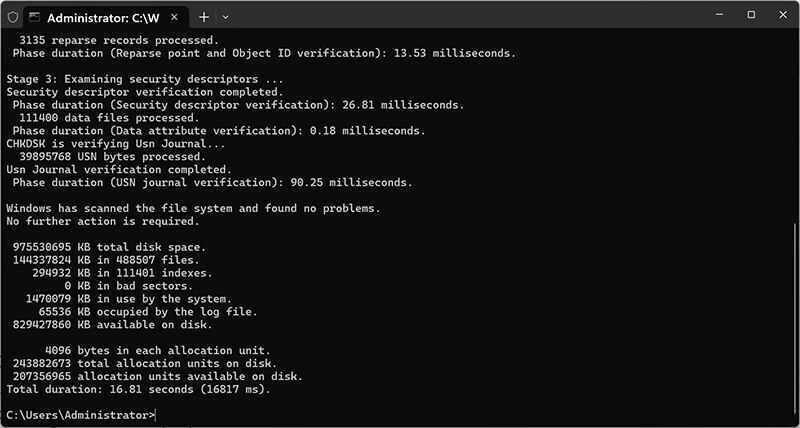
5. تحديث برامج الترميز الخاصة بجهاز الكمبيوتر الخاص بك
إذا استمرت المشكلة، فقد يكون السبب هو عدم تثبيت برامج ترميز الفيديو المناسبة على جهاز الكمبيوتر. في بعض الأحيان، حتى مع تثبيت VLC، قد يحتاج جهاز الكمبيوتر إلى برامج الترميز المناسبة لفك تشفير صيغ الفيديو مثل HEVC (H.265)، والذي تستخدمه كاميرات GoPro عادةً لمقاطع الفيديو عالية الدقة.
حل:
يمكنك تثبيت حزم الترميز مثل حزمة ترميز K-Lite للتأكد من أن جهاز الكمبيوتر لديك قادر على تشغيل جميع صيغ الفيديو، بما في ذلك تلك المستخدمة في كاميرات GoPro. بعد تثبيت برامج الترميز، أعد تشغيل الكمبيوتر وحاول تشغيل الفيديو مرة أخرى.
الجزء 3. الأسئلة الشائعة
لماذا لا يتم تشغيل فيديو GoPro بشكل صحيح على جهاز الكمبيوتر الخاص بي؟
قد يكون هناك عدة أسباب، منها تلف الملفات، أو عدم دعم صيغ الفيديو، أو فقدان برامج ترميز الفيديو. يمكنك إصلاح هذه المشكلة بتحديث مشغل الفيديو، أو تحويل الفيديو، أو استخدام أداة مثل ArkThinker Video Repair لإصلاح الملفات التالفة.
هل يمكن لبرنامج ArkThinker Video Repair إصلاح جميع مشاكل فيديو GoPro الخاصة بي؟
يُعد برنامج ArkThinker Video Repair أداةً رائعةً لإصلاح فيديوهات GoPro التالفة أو التالفة. مع ذلك، فهو لا يُصلح إلا ملف فيديو واحدًا في كل مرة، لذا إذا كان لديك عدة ملفات تحتاج إلى إصلاح، فستحتاج إلى إصلاح كل ملف على حدة.
ماذا لو لم يتم تشغيل فيديو GoPro الخاص بي بعد تجربة كل هذه الإصلاحات؟
إذا لم يعمل الفيديو بعد، فقد يشير ذلك إلى وجود مشكلة خطيرة في بطاقة SD أو الفيديو نفسه. في هذه الحالات، يُنصح بالاستعانة بخدمات استعادة بيانات احترافية لاستعادة اللقطات.
خاتمة
إذا كنت تعاني من عدم تشغيل فيديوهات GoPro على جهاز الكمبيوتر، فلا داعي للقلق. هناك عدة طرق لاستكشاف المشكلة وإصلاحها، سواءً كانت مشكلة بسيطة في برنامج الترميز أو تلف ملف. باتباع هذه الطرق، بدءًا من تحديث مشغل الفيديو وحتى استخدام برنامج ArkThinker Video Repair، ستعود لمشاهدة لقطات مغامراتك في وقت قصير.
إذا وجدت هذه المقالة مفيدة، شاركها مع زملائك من مُحبي GoPro! هل لديك أي أسئلة أو نصائح؟ شاركها في التعليقات أدناه!
ما رأيك في هذا المنصب؟ انقر لتقييم هذه المشاركة.
ممتاز
تقييم: 4.8 / 5 (على أساس 395 الأصوات)
ابحث عن المزيد من الحلول
لماذا لا يعرض يوتيوب الصور المصغرة؟ ١٠ حلول سهلة لماذا وطرق إصلاح مشكلة عدم تشغيل مقاطع فيديو YouTube على Firefox 4 حلول سهلة لإصلاح مشكلة التشغيل التلقائي في YouTube كيفية إصلاح ملفات MP4 - طرق سهلة وفعالة لإصلاح مقاطع الفيديو التالفة كيفية إصلاح ملفات MOV التالفة أو التالفة (دليل 2025) كيفية إصلاح ملفات فيديو AVI التالفة: حلول وإصلاحات سهلةالمقالات النسبية
- تحرير الفيديو
- كيفية جعل الفيديو القصير أطول بثلاث طرق مختلفة
- قم بتكرار مقطع فيديو على iPhone وiPad وAndroid Phone والكمبيوتر
- برامج تحرير الفيديو المجانية – أفضل 7 تطبيقات مجانية لتحرير الفيديو
- 3 تطبيقات TikTok Watermark Remover لإزالة العلامة المائية TikTok
- فلتر الفيديو – كيفية إضافة فلتر ووضعه على الفيديو 2024
- كيفية إبطاء مقطع فيديو وإنشاء فيديو بطيء الحركة 2024
- قم بتقسيم ملف الفيديو الكبير الخاص بك باستخدام أفضل 3 أدوات تشذيب للأفلام لعام 2024
- كيفية إضافة علامة مائية إلى الفيديو على أجهزة مختلفة 2024
- أفضل 5 ضواغط MP4 لتقليل حجم ملف الفيديو 2024
- دليل تفصيلي حول كيفية إبطاء مقطع فيديو على Snapchat 2024


